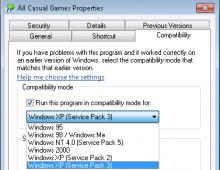Asus zenfone 2 обновление. Прошивка или перепрошивка смартфона Asus Zenfone. Особенности методов обновления
Как обновить прошивку на моем телефоне?
Пользователи могут обновлять прошивку на телефоне путем автоматического обновления или обновления вручную.
* Если вы не получаете уведомления об обновлениях прошивки, обратитесь к: https://www.asus.com/support/FAQ/1010274
⇒
» Автоматическое обновление
Примечание. Во время процесса обновления зарядите телефон с помощью адаптера переменного тока или убедитесь, что у телефона есть время автономной работы не менее 15%.
Нажмите «Проверить обновление» в «Настройки» -> «О программе» -> «Обновление системы», чтобы проверить, является ли прошивка последней.
Если доступна более новая версия, выполните шаги, показанные на экране, чтобы выполнить обновление.

» Обновление вручную
Вы также можете перейти на официальный сайт ASUS, чтобы загрузить новую прошивку и руководство по эксплуатации.
Заметка:
- Убедитесь, что загружаемый вами прошивочный код соответствует тому, что на вашем телефоне, например WW -> WW, CN -> CN, TW -> TW. Неверный SKU приведет к сбою обновления.
- Вы не можете изменить SKU от одного к другому, например, WW -> TW, а также не можете понизить свою прошивку, например, V2.20.40.13 -> V2.19.40.18.
- Во время процесса обновления зарядите телефон с помощью адаптера переменного тока или убедитесь, что телефон имеет не менее 15% заряда батареи.
Шаги для обновления Asus ZenFone:
Примечание. Дважды щелкните файл ZIP после завершения загрузки. Если содержимое представляет собой еще один неповрежденный ZIP-файл (как показано красным цветом на рисунке ниже), распакуйте его снова.
Если содержимое не является интактным ZIP-файлом (как показано желтым цветом), вам не нужно ничего делать. Закройте ZIP-файл после проверки.
«Разархивировать» файл снова. Не нужно распаковывать и закрывать ZIP-файл.
Подключите телефон к компьютеру через кабель micro USB и скопируйте ZIP-файл в корневой каталог внутренней памяти телефона

Отсоедините кабель микро-USB Asus ZenFone от телефона, чтобы уведомление о обновлении прошивки появилось в строке состояния

Любой Android нуждается в обновлении прошивок. На ваш вкус можно выбрать или официальные прошивки или разработанные умельцами.
Установку можно произвести различными способами. Для этого вам понадобится сначала сама Asus ZenFone 2 ZE551ML прошивка. Затем можно установить с помощью специальных архивов само обновление. Самым простым способом является инсталляция посредством обновления с карты памяти, для более продвинутых пользователей есть специальные программы.
Стоит не забывать, что при установке новых прошивок с памяти телефона всё удаляется . Поэтому необходимо позаботиться о копировании нужного контента.
Что же касается установки через ОТА – по воздуху, то все описано в инструкции ниже.
Внимание! Прошивки с пометкой WW означают worldwide — смартфоны для европейских версий, то есть те, которые продаются у нас.
Asus zenfone 2 ZE551ML прошивка Android 5.1
WW 2.20.40.184 — скачать данную версию по обновлению полной прошивки. Установка:
- Меняем в названии файла последнюю цифру, чтобы было WW 2.20.40.185
- Отключаем кабель и должно всплыть уведомление о новом обновлении
Asus zenfone 2 ZE551ML прошивка Android 6
Версия WW-4.21.40.134 (апгрейд до 6 версии) — скачать прошивку . Установка:
- Подключаем телефон к компьютеру через кабель
- Загружаем прошивку в корень памяти смартфона
- Отключаем кабель и должно всплыть уведомление о новом обновлении (уведомление может не всплывать в течении 20 минут)
Внимание! Перед прошивкой зарядите полностью аккумулятор. Если заряда батареи не хватит, то телефон превратится в «кирпич» и восстановить его будет проблематично.
Как узнать версию своей прошивки на Asus ZenFone: Заходим в настройки — прокручиваем вниз до «Справка» (или аналогичное название) и нажимаем — в самом низу «Сведения о ПО» — это и будет версией системы.
), однако он представляет собой весьма интересное предложение среди так называемых «крепких середнячков». Аппарат официально вышел в России, недавно состоялся лонч в Москве, а еще раньше его можно было заказать из Китая по несколько более выгодной цене (да и сейчас можно). Наш тестовый образец тоже пришел из Поднебесной, спасибо интернет-магазину GearBest.com (с купоном ASUSZRU цена $274,99). Распаковка:
Модификаций ASUS Zenfone 2 очень много, отличаются они разрешением, объемом оперативки и встроенной памяти, процессором. Нам досталась модель ZE551ML с 4 ГБ оперативной памяти, 32 ГБ внутренней памяти и чипсетом Intel Z3560 с максимальной частотой 1,8 ГГц. Круче ее только версия ZE551ML с 2,3-ГГц процессором Intel Z3580 (объем ОЗУ такой же, а памяти может быть 32 или 64 ГБ). Магазин прислал Zenfone 2 то ли с тайваньской прошивкой, то ли с китайской с установленными сервисами Google. Бывают случаи, когда продавцы сами накатывают международную прошивку. Но в любом случае вы должны знать, как поменять азиатское ПО (CN, TW) на международное (WW), лишенное бесполезных в наших краях китайских сервисов. Краткая инструкция:
1. Качаете нужную прошивку (актуальная сегодня – WW-2.17.40.12), закидываете ее во внутреннюю память, переименовав в MOFD_UPDATE.zip (либо заливаете на microSD, назвав MOFD_SDUPDATE.zip);
2. Выключаете телефон, затем включаете, зажав кнопки питания и увеличения громкости. После двойной вибрации отпускаете кнопки;
3. Клавишами громкости выбираете REBOOT RECOVERY и жмете кнопку питания. Процесс долгий, наберитесь терпения. Возможно, OTA прилетать не будут и в дальнейшем устанавливать новые прошивки придется точно так же.
Есть и другой способ, однако сработает он только в том случае, если вы не успели поставить свежайшее OTA для азиатской версии (по крайней мере, у меня не вышло). Описывать его не буду, так как он требует установки драйверов, работы с командной строкой, а просто дам ссылку на инструкцию – вот . У азиатских версий ограниченная поддержка распространенных в Европе диапазонов FDD-LTE, а умельцы пока не нашли способ разблокировать их – если вы рассчитываете на активное использование 4G, то имейте это в виду.

Варианты Asus Zenfone 2 ZE551ML и ZE550ML начали получать обновление Android Marshmallow в конце августа. Однако Asus сохранил обновление как ручной процесс, и большинству пользователей не было предоставлено обновление OTA для Android 6.0.1. Таким образом, единственный способ обновить эти устройства Zenfone 2 до Android 6.0 (Marshmallow) - это вручную загрузить файл обновления. Мы знаем, что все говорят Нуга, но если ваш Asus Zenfone 2 по-прежнему работает Lollipop, прочитайте дальше, чтобы узнать, как вручную обновить устройство Asus вручную до Зефира.
Обновление приносит удивительность Зефира наряду с некоторыми компромиссами. Это включает в себя неспособность переместить приложения на SD-карту, удаленные многопользовательские функции, уменьшенное пространство для хранения, доступное для пользовательских файлов, удаленные фондовые приложения; и т.п.
Что нового в обновлении Marshmallow для Zenfone 2
- Обновление программного обеспечения для Android 6.0 Marshmallow. После обновления внутреннее хранилище немного уменьшится, рекомендуется резервное копирование данных и перенос медиафайлов (изображений и видео) на SD-карту, чтобы зарезервировать достаточное количество памяти перед запуском обновления программного обеспечения.
- Android Marshmallow не поддерживает APP2SD. Перед обновлением системы переместите приложения во внутреннее хранилище.
- Многопользовательская функция не будет поддерживаться, если учетная запись будет удалена. Продолжайте использовать свою учетную запись.
- Удалены приложения:.
1. ASUS Backup
2. Обмен данными
3. Доктор Глаз (TW SKU)
4. Jawbone UP
5. EZTABLE (TW SKU)
6. Google Play Книги
7. Игры Google Play
8. Google Play Пресса
9. Google+
10. Зеркало
11. Омлет
12. Party Link
13. PC Link
14. Фоторамка
15. Удаленная ссылка
16. TripAdvisor
17. Что дальше
18. Yahoo Shopping (TW SKU)
19. ZenFlash (можно загрузить из Google Play)
20. Zinio
21. Игровой центр ASUS - Добавлены новые приложения:
1. Календарь Google
2. Google Messenger
3. Dr. Booster
4. facebook
5. Facebook Messenger
6. Instagram - Это обновление удалит ASUS Email, ASUS Calendar, ASUS Messaging, ASUS Browser и ASUS Music и не будет предварительно загружена в этой версии программного обеспечения. Вы можете использовать Gmail, Календарь Google, Google Messenger, Google Chrome и Google Play Музыку для соответствующих сервисов.
Загрузите файл обновления Marshmallow для Zenfone 2 (ZE551ML и ZE550ML)
Файл обновления Marshmallow для Asus Zenfone 2 можно загрузить с веб-сайта Asus. Нажмите на ссылку ниже, как показано на вашем устройстве. Убедитесь, что вы загрузили пакет, соответствующий вашему SKU. То есть, загрузите WW, если ваш установленный SKU - WW. Else выберите свой региональный вариант. Мигание неправильной версии может привести к блокировке вашего устройства.
Как загрузить?
- Просто перейдите по ссылке, соответствующей вашей модели устройства.
- Выбирайте Android как ОС.
- Расширять прошивки раздел.
- Выберите последнюю версию в серии 4.xx. Пример - 4.21.40.178
Обновление Zenfone 2 с помощью файла обновления
Как только вы загрузите файлы, у вас есть 3 различные способы обновления вашего телефона. Метод 1 проще всего отслеживать. Однако, если у вас есть доступ к ПК мы рекомендуем метод 2 так как это наиболее безопасно выполнять. Наши предпочтения - Метод 2> Метод 3> Метод 1 .
Прежде чем вы начнете:
Резервное копирование всех важных данных (сообщений, фотографий и т. Д.). Кроме того, перенос приложений, сохраненных на SD-карте, в память телефона, как App2SD, больше не поддерживается в зефире.
Метод 1 - изнутри Android
Наслаждайтесь новым обновлением программного обеспечения. Вам необходимо будет обновить службы Google Play сразу после обновления, чтобы все приложения функционировали нормально.
Метод 2 - обновление через ADB (требуется ПК)

Метод 3 - обновление через SD-карту
Если вы не можете следовать методу 2, рассмотрите следующий метод, так как он практически безопасен.
- Скопируйте файл обновления Marshmallow на SD-карту вашего телефона.
- Загрузитесь в режим восстановления, нажав и удерживая клавиши Power & Volume Up, а затем выберите Режим восстановления .
- Выбрать Применить обновление с SD-карты .
- Перейдите к файлу обновления и установите его.
- Когда закончите, выберите Перезагрузить систему сейчас
- Подождите, пока приложения будут оптимизированы, и наслаждайтесь Зефиром на вашем Zenfone.
После обновления вы можете заметить медленную производительность. Системе требуется некоторое время для создания кеша и оптимизации приложений. Ваш телефон должен нормально работать после завершения.
Если вас не устраивает обновленная версия, вы всегда можете вернуться к версии Lollipop. Однако новая версия действительно привносит некоторые улучшения в системе и юзабилити, которые вам не хватает.
Asus известна на рынке благодаря своим компьютерам и ноутбукам, позиционирующим себя, как одни из лучших в своём роде. И это неслучайно: компания радует покупателей разнообразием продуктов от самых дешёвых до премиальных. Получается, что каждый сможет найти устройство «по карману». Asus выпускает не только ПК и ноуты, но и планшеты-трансформеры, которые сочетают в себе компактность планшетного компьютера и возможности полноценного ноутбука .
Помимо «настольных» устройств, Asus предлагает пользователям также смартфоны. Одной из наиболее успешных линеек компании является Zenfone. Работают они под управлением операционной системы от Google - Android, но с фирменной оболочкой от Асус. Как известно, версию ОС можно практически всегда изменить. Поэтому сегодня мы поговорим о том, как прошить или перепрошить Асус Зенфон.
Что нужно знать пользователю перед прошивкой?
Прежде чем приступить к самому процессу перепрошивки любому пользователю (даже опытному) лучше всего пройти некий инструктаж для безопасности. Всегда сначала лучше перестраховаться, чем потом кусать локти и ругать себя за то, что . Итак, что же нужно знать перед прошивкой устройства Асус Зенфон?

- Прежде всего запомните, что все действия выполняются на свой страх и риск. Каждый случай перепрошивки индивидуален и охватить все аспекты просто невозможно. Конечно, такая ситуация не касается устройств на iOS. У них с этим всё намного проще: подключил к iTunes - и жизнь удалась!
- При подключении к персональному компьютеру используйте только оригинальные комплектующие (USB-кабель).
- Зарядите аппарат минимум до 70 процентов, чтобы избежать непредвиденной остановки работы аккумулятора. А это может произойти в самый неподходящий момент.
- При скачивании файлов из интернета используйте соединение без ограничения по трафику. Иначе вам может прийти неприятный счёт на оплату услуг. Если вы не знаете, какой у вас тариф, то рекомендуется обратиться к интернет-провайдеру .
- Если вы собираетесь прошить своё устройство с помощью сторонних утилит стоит помнить, что в этом случае вы лишаетесь гарантийного ремонта от компании. Тогда, в случае поломки, вы будете решать эту проблему за свой счёт.
Обновление ОС
Итак, чтобы официально обновить версию операционной системы телефона МТС 970 вам нужно сделать следующее:
- Подключаемся к доступной беспроводной сети (желательно с неограниченным трафиком).
- Переходим в настройки устройства Асус Зенфон, которые находятся в главном меню аппарата.
- Теперь ищем «Об устройстве», где имеется вкладка «Обновление». Здесь нам нужна будет вкладка с названием «Обновление ПО », жмём кнопку обновить. Если ваш смартфон пишет, что обновления уже установлены на ваше устройство, значит, доступных прошивок для вашего аппарат нет. То есть, установлена последняя доступная версия операционной системы. Иначе, мы с вами соглашаемся на скачивание обновлений и дожидаемся его окончания.

- Во время обновления устройство может перезагружаться несколько раз. Поэтому сразу не паникуем, а просто набираемся терпения. Когда всё будет готово, вы увидите домашний экран гаджета. На этом официальное обновление версии ПО завершено.
Перепрошиваем Asus Zenfone с помощью программы ADB
Следующие действия выполняются на компьютере или ноутбуке с подключённым интернетом. На всякий случай рекомендуется отключить брандмауэр Windows и антивирусное программное обеспечение.
- Итак, для начала нужно загрузить сам файл прошивки, которая может быть кастомная, стоковая или просто - на основе официальной.
- В обязательном порядке установите драйвера для программы ADB.
- Собственно, теперь уже можно скачать и саму утилиту.
- Извлеките содержимое архива с программой. Например, вы можете сохранить файлы в диск C или D, тогда путь будет следующим: D:/adb (если вы выбрали диск D).
- На пятом шаге вам нужно будет открыть командную строку и написать в строке cmd. Если вы не знаете, где она находится, то нажмите на кнопку Пуск и в поле поиска введите слово «Выполнить». В результатах будет программа с таким же названием, которую вам и нужно запустить.
- В новом окне открылась командная строка. Вставьте туда путь к папке adb. Например, в пункте четыре отмечен пример, где наглядно показан этот момент.
- После того как вы откроете папку, нажмите на кнопку Shift на клавиатуре компьютера или ноутбука и одновременно правую кнопку мыши. В появившемся окне нажмите на «Запустить командную строку отсюда».
- Ну что ж, теперь можно взять в руки ваш смартфон Asus Zenfone. Настройте отладку по USB в параметрах телефона. Это можно сделать через настройки для разработчиков.
- Теперь в командной строке на компьютере введите adb devices. После чего Перезагружаем телефон в recovery - adb reboot recovery.
- Сделайте wipe data/factory reset на устройстве Asus Zenfone. Для перемещения между пунктами меню используйте клавиши изменения громкости, а для выбора параметра используйте кнопку включения/выключения смартфона.
- На компьютере извлеките файлы из архива с прошивкой в папку adb и меняем имя файла ***.zip.secure на fw.zip. Обратите внимание, что здесь звёздочки обозначают, что имя вашего файла может быть какое угодно - всё зависит от загруженной прошивки.

- На смартфоне в recovery выберите apply update from ADB с помощью клавиши включения/выключения.
- Теперь в командной строке на компьютере или ноутбуке (смотря, что вы используете) введите adb sideload fw.zip. И тут вам остаётся дождаться завершения процедуры перепрошивки, по окончании которой нужно будет выбрать reboot system now (как обычно, кнопкой включения/выключения).
- Готово! Теперь вы обновили прошивку своего смартфона с помощью компьютера и, конечно же, своей настойчивости.
Заключение
Итак, мы сегодня с вами узнали, как можно обновить версию операционной системы и сделать прошивку или перепрошивку телефона Asus Zenfone. Также мы обсудили основные правила, которые помогут избежать будущих проблем. Не забываем, дорогие читатели, делиться своим опытом в комментариях, помогая тем самым другим пользователям.